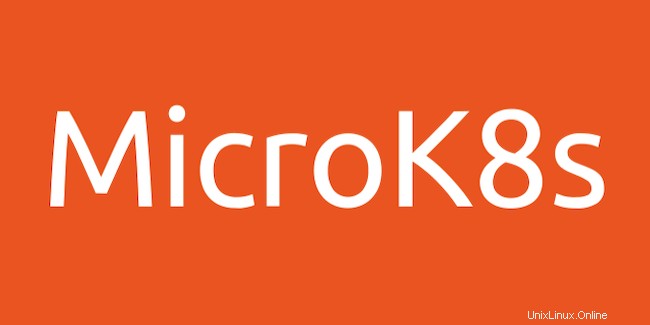
In diesem Tutorial zeigen wir Ihnen, wie Sie MicroK8s auf Ubuntu 20.04 LTS installieren. Für diejenigen unter Ihnen, die es nicht wussten, MicroK8s ist ein leichtgewichtiges Upstream-Kubernetes-Distributionspaket, das als unveränderlich ausgeführt werden kann Container. MicroK8s folgt Upstream-Kubernetes-Releases und konzentriert sich auf die Bereitstellung einer mühelosen Installations- und Verwaltungserfahrung. Hier erfahren Sie, wie Sie mit der Ausführung Ihres eigenen Clusters beginnen können.
Dieser Artikel geht davon aus, dass Sie zumindest über Grundkenntnisse in Linux verfügen, wissen, wie man die Shell verwendet, und vor allem, dass Sie Ihre Website auf Ihrem eigenen VPS hosten. Die Installation ist recht einfach und setzt Sie voraus im Root-Konto ausgeführt werden, wenn nicht, müssen Sie möglicherweise 'sudo hinzufügen ‘ zu den Befehlen, um Root-Rechte zu erhalten. Ich zeige Ihnen Schritt für Schritt die Installation des MicroK8s auf Ubuntu 20.04 (Focal Fossa). Sie können denselben Anweisungen für Ubuntu 18.04, 16.04 und jede andere Debian-basierte Distribution wie Linux Mint folgen.
Voraussetzungen
- Ein Server, auf dem eines der folgenden Betriebssysteme ausgeführt wird:Ubuntu 20.04, 18.04 und jede andere Debian-basierte Distribution wie Linux Mint oder elementares Betriebssystem.
- Es wird empfohlen, dass Sie eine neue Betriebssysteminstallation verwenden, um potenziellen Problemen vorzubeugen.
- Ein
non-root sudo useroder Zugriff auf denroot user. Wir empfehlen, alsnon-root sudo userzu agieren , da Sie Ihr System beschädigen können, wenn Sie als Root nicht aufpassen.
Installieren Sie MicroK8s auf Ubuntu 20.04 LTS Focal Fossa
Schritt 1. Stellen Sie zunächst sicher, dass alle Ihre Systempakete auf dem neuesten Stand sind, indem Sie den folgenden apt ausführen Befehle im Terminal.
sudo apt update sudo apt upgrade
Schritt 2. Snap aktivieren.
Standardmäßig ist Snap auf dem Ubuntu-Server installiert, aber wenn es nicht läuft, führen Sie den folgenden Befehl aus, um es zuerst zu starten:
sudo systemctl start snapd.socket
Schritt 3. Installation von MicroK8s auf Ubuntu 20.04.
Führen Sie nun den folgenden Befehl aus, um MicroK8s auf Ihrem Ubuntu-System zu installieren:
sudo snap install microk8s --classic
Außerdem können Sie mit --channel eine bestimmte Version auswählen Flagge:
sudo snap install microk8s --classic --channel=1.22/stable
Überprüfen Sie nach erfolgreicher Installation den MicroK8s-Status mit dem folgenden Befehl:
### show status ### root@dlp:~# microk8s status microk8s is running addons: ambassador: disabled cilium: disabled dashboard: disabled dns: disabled fluentd: disabled gpu: disabled helm: disabled helm3: disabled host-access: disabled ingress: disabled istio: disabled jaeger: disabled knative: disabled kubeflow: enable linkerd: disabled metallb: disabled metrics-server: disabled multus: disabled prometheus: disabled rbac: disabled registry: disabled storage: disabled### show config ### [email protected]:~# microk8s config apiVersion: v1 clusters: - cluster: certificate-authority-data: LS0tL... server: https://192.0.0.30:16443 name: microk8s-cluster contexts: - context: cluster: microk8s-cluster user: admin name: microk8s current-context: microk8s kind: Config preferences: {} users: - name: admin user: token: THhlZmeilanaxNW00eDR0ulfakk5V2Z5c0mariaxWkdxWT0K [email protected]:~# microk8s kubectl get all NAME TYPE CLUSTER-IP EXTERNAL-IP PORT(S) AGE service/kubernetes ClusterIP 192.168.77.21 443/TCP 3m47s [email protected]:~# microk8s kubectl get nodes NAME STATUS ROLES AGE VERSION mey.idroot.us Ready 4m10s v1.18.6-1+64f5e461fe36a7### stop MicroK8s ### [email protected]:~# microk8s stop stop of [microk8s.daemon-apiserver microk8s.daemon-apiserver-kicker microk8s.da… Stopped. [email protected]:~# microk8s status microk8s is not running. Use microk8s inspect for a deeper inspection. ### start MicroK8s ### root@dlp:~# microk8s start Started.
Herzlichen Glückwunsch! Sie haben MicroK8s erfolgreich installiert. Vielen Dank, dass Sie dieses Tutorial zur Installation des MicroK8s auf dem Ubuntu 20.04 LTS Focal Fossa-System verwendet haben. Für zusätzliche Hilfe oder nützliche Informationen empfehlen wir Ihnen, die offizielle MicroK8s-Website zu besuchen .